MATLAB este un limbaj și un mediu de programare puternic folosit de ingineri și oameni de știință pentru calcul numeric, analiza datelor și vizualizare. Una dintre multele caracteristici ale MATLAB este capacitatea de a adăuga legende la axele din diagrame. Acest articol acoperă modul în care putem defini legende în MATLAB și le putem adăuga la axe în MATLAB.
Ce este o legendă în MATLAB
O legendă este un element grafic care ajută la identificarea diferitelor serii de date dintr-o diagramă. De obicei, constă dintr-o casetă care conține simboluri și etichete de text care corespund seriilor de date din grafic. Legendele sunt utile pentru a face distincția între mai multe serii de date și pentru a face diagramele mai ușor de înțeles.
Cum să adăugați o legendă la axe în MATLAB
Adăugarea unei legende la axe în MATLAB este ușoară. Iată cum o putem face:
Pasul 1: Creați un complot
În primul rând, trebuie să creăm un complot. Putem face acest lucru folosind oricare dintre funcțiile de plotare disponibile în MATLAB. De exemplu, putem folosi funcția plot pentru a crea un grafic 2D cu linii:
x = linspace ( 0 , 2 * pi, 100 ) ;
y1 = fără ( X ) ;
y2 = cos ( X ) ;
complot ( x, y1 )
stai
complot ( x, y2 )
Acest cod creează o diagramă cu două serii de date: y1 (o undă sinusoidală) și y2 (o undă cosinus).
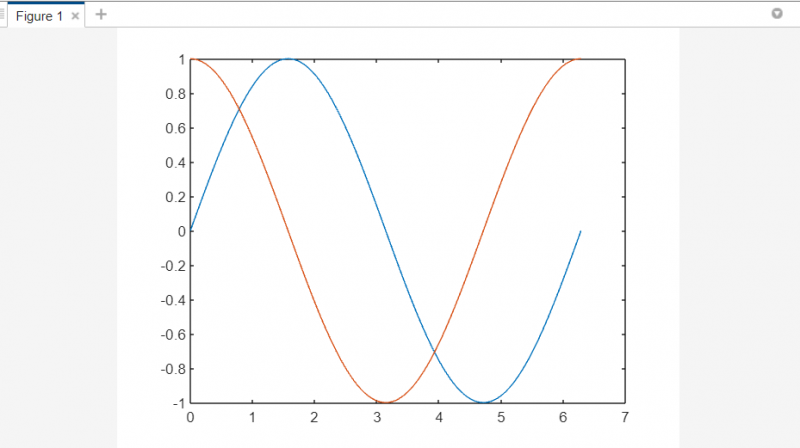
Pasul 2: Adăugați o legendă
Odată ce am creat un plot, legenda poate fi adăugată folosind funcția legendă. Această funcție ia ca intrare etichetele de text pe care dorim să le folosim pentru fiecare serie de date. De exemplu:
% Etapa 1 : Creați un complot
x = linspace ( 0 , 2 * pi, 100 ) ;
y1 = fără ( X ) ;
y2 = cos ( X ) ;
complot ( x, y1 )
stai
complot ( x, y2 )
% Etapa 2 : Adăugați o legendă
legendă ( 'A lui' , 'Cosinus' )
Acest cod adaugă o legendă cu două intrări: „Sine” și „Cosinus”. Prima intrare corespunde primei serii de date (y1), iar a doua intrare corespunde celei de-a doua serii de date (y2).
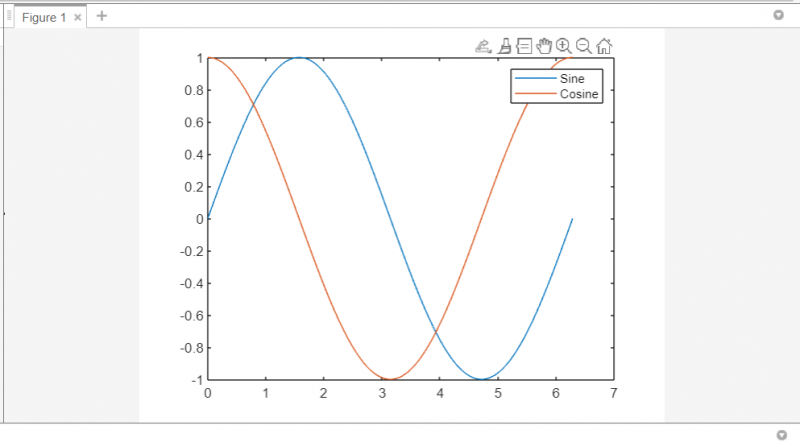
Pasul 3: Personalizați legenda
Putem personaliza aspectul legendei folosind diverse proprietăți, cum ar fi Location, Orientation și FontSize. De exemplu:
% Etapa 1 : Creați un complotx = linspace ( 0 , 2 * pi, 100 ) ;
y1 = fără ( X ) ;
y2 = cos ( X ) ;
complot ( x, y1 )
stai
complot ( x, y2 )
% Etapa 2 : Adăugați o legendă
legendă ( 'A lui' , 'Cosinus' )
% Etapa 3 : Personalizați legenda
legendă ( 'A lui' , 'Cosinus' , 'Locație' , 'Nord Vest' , 'Orientare' , 'orizontală' , 'Marimea fontului' , 14 )
Acest cod adaugă o legendă cu două intrări „Sine” și „Cosinus” și își personalizează aspectul setând locația la „nord-vest”, orientarea la „orizontală” și dimensiunea fontului la 14.
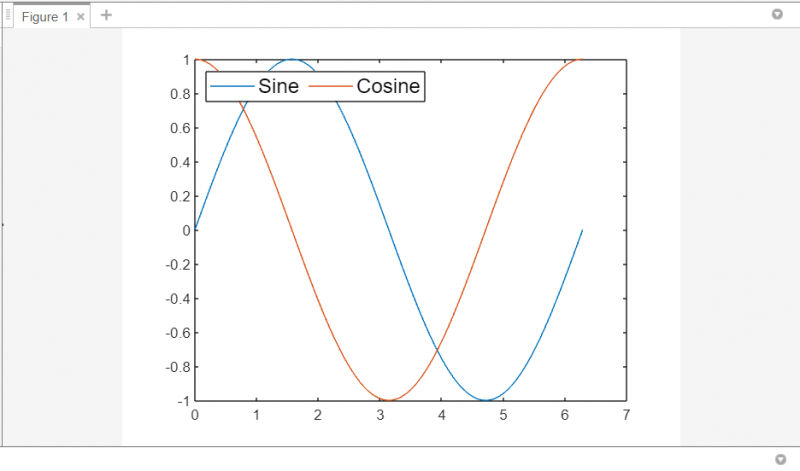
Exemple de adăugare a unei legende la axe în MATLAB
Iată câteva exemple care explică cum se pot adăuga legende la axe în diferite tipuri de parcele:
Exemplul 1: Adăugarea unei legende la o parcelă 2D
Iată un exemplu despre cum putem adăuga o legendă la un diagramă de linii 2D:
x = linspace ( 0 , 2 * pi, 100 ) ;y1 = fără ( X ) ;
y2 = cos ( X ) ;
complot ( x, y1 )
stai
complot ( x, y2 )
legendă ( 'A lui' , 'Cosinus' )
Acest cod creează un grafic de linii 2D cu două serii de date (y1 și y2) și adaugă o legendă cu două intrări („Sine” și „Cosinus”).
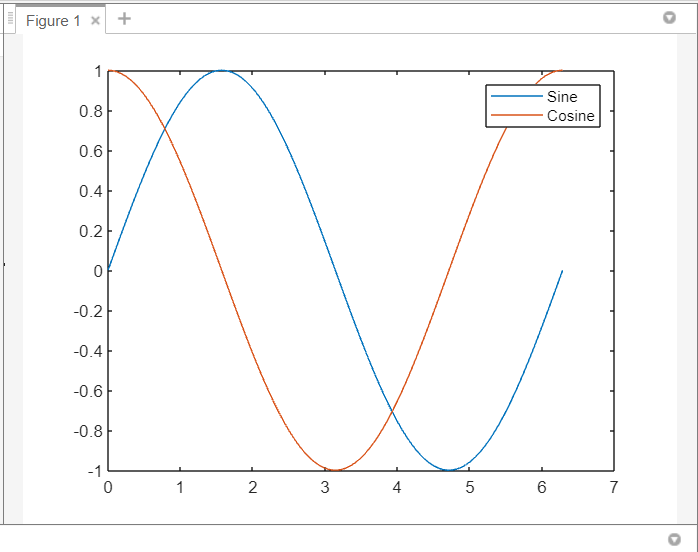
Exemplul 2: Adăugarea unei legende la o parcelă 3D
Mai jos, codul demonstrează cum se poate adăuga o legendă la o diagramă de suprafață 3D:
[ X Y ] = rețea de plasă ( - 5 : 0,5 : 5 ) ;Z1 = fără ( sqrt ( X.^ 2 +Y.^ 2 ) ) ;
Z2 = cos ( sqrt ( X.^ 2 +Y.^ 2 ) ) ;
surf ( X,Y,Z1 )
stai
surf ( X, Y, Z2 )
legendă ( 'A lui' , 'Cosinus' )
Acest cod creează o diagramă de suprafață 3D cu două serii de date (Z1 și Z2) și adaugă o legendă cu două intrări („Sinus” și „Cosinus”).
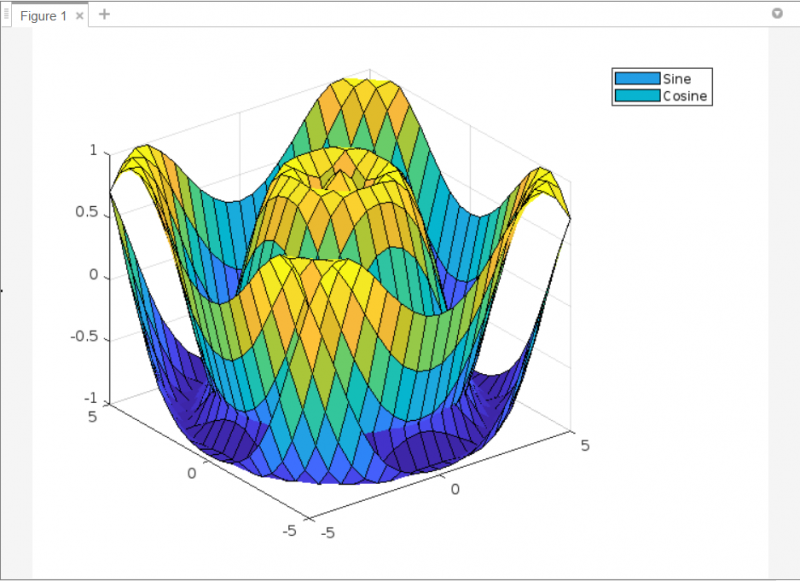
Exemplul 3: Adăugarea unei legende la un subplot
Mai jos, codul explică pașii pentru adăugarea unei legende la un subplot:
x = linspace ( 0 , 2 * pi, 100 ) ;y1 = fără ( X ) ;
y2 = cos ( X ) ;
subplot ( 1 , 2 , 1 )
complot ( x, y1 )
titlu ( 'A lui' )
subplot ( 1 , 2 , 2 )
complot ( x, y2 )
titlu ( 'Cosinus' )
legendă ( 'A lui' , 'Cosinus' )
Acest cod creează două subploturi: una pentru seria de date y1 (o undă sinusoidală) și una pentru seria de date y2 (o undă cosinus). Apoi adaugă o legendă cu două intrări („Sine” și „Cosinus”) care se aplică ambelor subploturi.
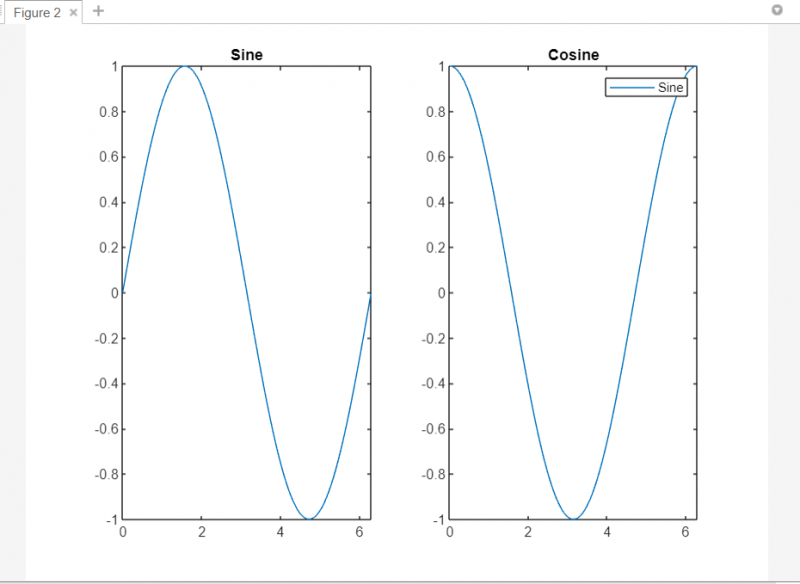
Exemplul 4: Adăugarea de legende diferite la mai multe axe
Iată un exemplu despre cum putem adăuga legende la mai multe axe în interiorul aceleiași figuri.
% Creați un eșantion de datex = 0 : 0,1 : 2 * pi;
y1 = fără ( X ) ;
y2 = cos ( X ) ;
% Creați figura și axele
figura;
ax1 = subplot ( 2 , 1 , 1 ) ;
ax2 = subplot ( 2 , 1 , 2 ) ;
% Trasează datele pe prima axă
complot ( ax1, x, y1, 'Lățimea liniei' , 2 ) ;
tine ( ax1, 'pe' ) ;
complot ( ax1, x, y2, 'Lățimea liniei' , 2 ) ;
% Setați titlul și legenda pentru prima axă
titlu ( ax1, „Funcții trigonometrice” ) ;
legendă ( ax1, { „păcat(x)” , 'cos(x)' } , 'Locație' , 'Nord Vest' ) ;
% Trasează datele pe a doua axă
complot ( ax2, x, y1.^ 2 , 'Lățimea liniei' , 2 ) ;
tine ( ax2, 'pe' ) ;
complot ( ax2, x, y2.^ 2 , 'Lățimea liniei' , 2 ) ;
% Setați titlul și legenda pentru a doua axa
titlu ( ax2, „Funcții trigonometrice pătrate” ) ;
legendă ( ax2, { „păcat^2(x)” , 'cos^2(x)' } , 'Locație' , 'Sud Est' ) ;
În acest exemplu, am creat date eșantion x, y1 și y2. Apoi creăm o figură cu două axe folosind funcția subplot. Graficăm funcțiile sin(x) și cos(x) pe prima axă, iar funcțiile sin(x) și cos(x) la pătrat pe a doua axă. În plus, setăm titlul și legenda pentru fiecare axă folosind funcțiile titlu și, respectiv, legenda.
Rețineți că folosim funcția hold pentru a ne asigura că atât sin(x) cât și cos(x) sunt reprezentate pe aceeași axă și că ambele funcții pătrate sunt reprezentate pe cealaltă axă.
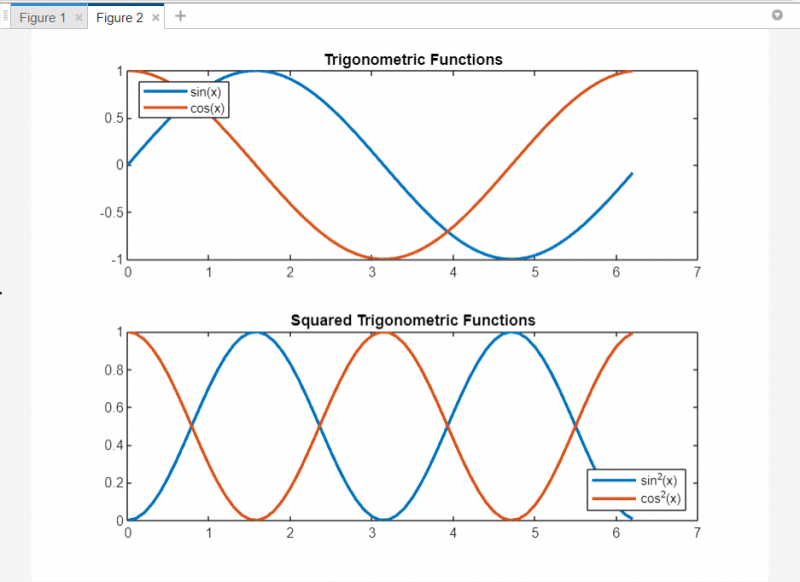
Concluzie
Acest articol acoperă diferite moduri de a adăuga legende la axe în MATLAB. Legendele sunt utile pentru identificarea diferitelor serii de date în diagrame și pentru a le face mai ușor de înțeles. Adăugarea unei legende la axe în MATLAB se poate face folosind funcția legendă. În mod implicit, funcția de legendă va include o etichetă pentru fiecare linie trasată, dar este și posibilă personalizarea aspectului și plasarea acesteia. Citiți mai multe despre adăugarea de legende în axele MATLAB în acest articol.